PERBAIKI: Crunchyroll Tidak Bekerja di Konsol PS4 PS5 atau Xbox
Miscellanea / / May 29, 2022
Ribuan telah mengambil masalah "Crunchyroll tidak berfungsi di PS4, PS5, atau Xbox Consoles" di media sosial. Pengguna mengeluh tentang masalah server, masalah koneksi, crash aplikasi, dan masalah kualitas streaming. Ada banyak alasan mengapa aplikasi Crunchyroll tidak berfungsi di konsol PlayStation atau Xbox Anda. Mari kita membahas beberapa alasan yang valid dan menerapkan solusi yang layak untuk memperbaiki masalah layanan streaming.

Isi Halaman
-
Mengapa aplikasi Crunchyroll tidak berfungsi di konsol Anda?
- Pengembangan Aplikasi Lebih Lambat:
- Server Mati:
- Koneksi Internet Buruk:
- Bug Perangkat Lunak:
- Port DNS:
-
PERBAIKI: Crunchyroll Tidak Bekerja di Konsol PS4 PS5 atau Xbox
- Pengembangan Aplikasi Lebih Lambat
- Mulai ulang Konsol
- Periksa Router Nirkabel
- Periksa aplikasi Crunchyroll untuk pembaruan
- Gunakan Kabel yang Kompatibel
- Nonaktifkan Asisten Virtual
- Instal ulang Aplikasi Crunchyroll
- Gunakan Kabel Ethernet
- Akses Dicabut dari Kontrol Orang Tua atau Pengaturan Keluarga
- Gunakan Browser Sebagai gantinya
- Sebuah Kata Perhatian
Mengapa aplikasi Crunchyroll tidak berfungsi di konsol Anda?
Crunchyroll adalah layanan streaming anime dan drama berlisensi yang berbasis di Amerika Serikat. Banyak yang berlangganan paket berbayar untuk menonton acara musiman seperti Attack on Titan atau Boku No Hero Academia dalam bahasa sub atau dub. Pemirsa anime mengunduh aplikasi di konsol dan menonton pertunjukannya. Mari kita lihat alasan yang berkontribusi di balik masalah Crunchyroll.
Pengembangan Aplikasi Lebih Lambat:
Ribuan telah menginstal aplikasi Xbox dan PlayStation di konsol game. Bukan rahasia lagi bahwa layanan streaming anime Amerika memiliki tim pengembang aplikasi yang lambat. Ribuan telah melaporkan crash aplikasi acak di PS4 dan model PS5 terbaru. Layanan pelanggan telah menerima banyak laporan dari pelanggan yang membayar, dan pengembang aplikasi belum memperbaiki masalah selama bertahun-tahun. Anda dapat membaca ulasan di Google Play Store, dan situasinya tetap sama untuk pengguna Android.
Server Mati:
Anime sangat populer di seluruh dunia. Server mungkin down karena rilis episode acara populer. Nilai jual Crunchyroll adalah janji rilis satu jam dari waktu pertunjukan Jepang. Rilis Attack On Titan Final Season telah mengguncang industri, dan itu cukup untuk membuat server crash. Server streaming anime populer turun setelah rilis musim terbaru AOT. Server resmi mungkin mati karena penonton menerobos untuk menonton episode tersebut.
Koneksi Internet Buruk:
Layanan streaming membutuhkan koneksi internet berkecepatan tinggi dengan nol penurunan jaringan. Koneksi internet harus mulus, dan tidak boleh ada gangguan apa pun. Jangan bandingkan Crunchyroll dengan layanan streaming lain dan penuhi persyaratannya. Hubungi ISP untuk menanyakan tentang jaringan yang terputus dan kehilangan paket.
Iklan
Bug Perangkat Lunak:
Xbox dan PlayStation memiliki perangkat lunak canggih yang diinstal di dalamnya. Microsoft dan Sony memiliki pengembang perangkat lunak yang sangat baik di rumah. Perangkat lunak tidak sempurna, tidak peduli siapa yang mengerjakannya. Pasti ada bug atau kesalahan yang menyebabkan masalah di konsol. Anda dapat memperbaiki masalah secara instan, tetapi ini bersifat sementara, dan menunggu pabrikan merilis pembaruan tambalan.
Port DNS:
Layanan streaming memiliki server fisik di berbagai bagian negara, dan mengalami kesulitan untuk menunjuk ke server DNS yang benar. Anda harus mengambil satu set ke depan dan mengedit alamat DNS di konsol PS4, PS5, atau Xbox.
PERBAIKI: Crunchyroll Tidak Bekerja di Konsol PS4 PS5 atau Xbox
Tidak ada yang memberi Anda saran untuk menghubungi layanan pelanggan. Funimation memiliki platform streaming, dan mereka belum menambahkan dukungan suara khusus. Pelanggan yang membayar harus bergantung pada layanan email untuk sementara. Hubungi tim dukungan menggunakan alamat email dan tanyakan tentang status server.
Pengembangan Aplikasi Lebih Lambat
Sebagian besar pengguna konsol mengeluh tentang crash aplikasi dan masalah pemutaran. Konsol Anda mungkin sudah tua, tetapi berfungsi dengan baik, dan masalahnya ada pada aplikasinya. Ada banyak masalah dengan aplikasi, infrastruktur, dan server. Saya telah membagikan tangkapan layar daftar aplikasi di bawah ini, dan memeriksa peringkatnya.
Iklan
Toko Microsoft:
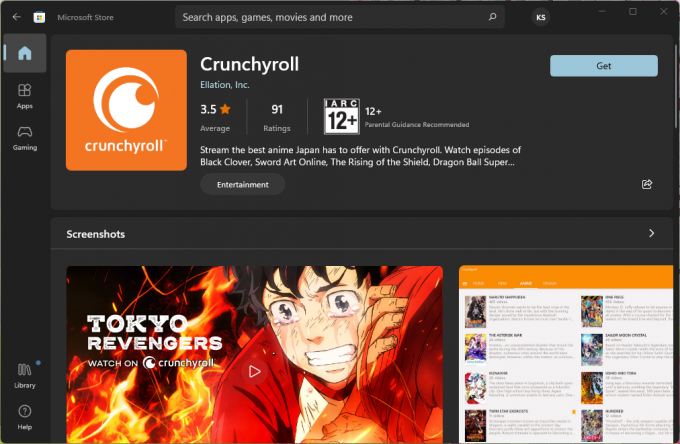
Play Store:
Iklan
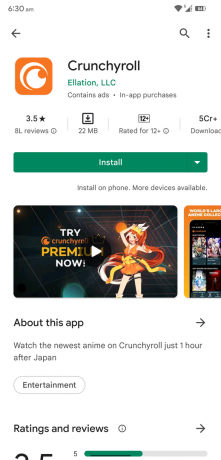
Toko aplikasi:

Peringkatnya lebih rendah dari yang diharapkan, dan itu tidak dapat diterima. Ada alasan di baliknya, dan kita harus mengatasinya.
Platform streaming milik Funimation tidak menghasilkan pendapatan yang cukup untuk memenuhi harapan pelanggan. Platform streaming anime populer memiliki lebih dari 70 juta pengguna gratis & 3 juta pengguna berbayar. Tidak ada yang harus membandingkan platform streaming anime dengan raksasa seperti Netflix, Amazon, dll. Netflix menghasilkan pendapatan miliaran dolar, dan mereka memiliki sumber daya yang cukup untuk melayani jutaan orang.
Mulai ulang Konsol
Konsol mungkin mengalami beberapa masalah dengan layanan aplikasi. Memulai ulang konsol akan mem-boot ulang driver, layanan aplikasi, dan proses latar belakang. Saya menduga adanya bug dan gangguan di aplikasi dan membuat masalah dengan perangkat lunak konsol. Restart cepat mengakhiri sesi dan memulai ulang perangkat lunak.
Mulai ulang PlayStation 5:
1. Buka layar beranda.
2. Gunakan joystick pengontrol sebagai tombol navigasi.
3. Jangkau ikon daya yang terletak di menu bawah.
4. Tekan tombol Enter untuk melihat opsi daya.
5. Pilih opsi "Mulai ulang PS5".
6. Biarkan PlayStation Anda mati dan hidupkan.
Luncurkan aplikasi streaming anime dan tonton acara favorit Anda. Anda dapat memulai ulang varian Xbox dan PlayStation yang lebih lama menggunakan metode tradisional.
Periksa Router Nirkabel

Jutaan orang mengkonsumsi konten hiburan dari smartphone atau laptop. Permintaan perangkat nirkabel telah meningkat dalam dekade terakhir, dan hampir setiap orang memiliki router Wi-Fi di rumah. Sayangnya, router nirkabel memiliki pekerjaan 365 hari tanpa istirahat. Router rumah saya beristirahat selama beberapa hari dalam satu tahun, dan terima kasih untuk pemadaman listrik dan pemutusan internet.
sebuah. Lepaskan adaptor daya dari soket.
b. Biarkan perangkat tidur selama satu jam selama musim panas. Tiga puluh menit seharusnya cukup untuk perangkat nirkabel.\
c. Bersihkan perangkat.
Bersihkan kotoran dan debu dari perangkat. Gunakan kain serat mikro untuk membersihkan dan jangan gunakan cairan apa pun dalam prosesnya. Istirahatkan jaringan nirkabel Anda, dan itu akan mendinginkan komponen internal dan memberikan kecepatan yang lebih baik.
Periksa aplikasi Crunchyroll untuk pembaruan
Aplikasi streaming memiliki pembaruan yang tersedia di toko. Anda harus menutup aplikasi streaming dari latar belakang dan memperbarui paket baru. Banyak pemilik PS dan Xbox melupakannya. Mari saya tunjukkan cara memperbarui aplikasi di konsol PS4.
1. Buka menu utama perangkat PS4.
2. Pilih "TV & Video" dari menu utama.
3. Pilih aplikasi Crunchyroll dari daftar.
4. Tekan tombol "Opsi" pada remote kontrol PS4 Anda.
5. Pilih opsi "Periksa pembaruan".
6. Pilih opsi "Unduh & Perbarui" di layar.
Bersabarlah sampai pembaruan telah diinstal di sistem konsol. Anda dapat memulai ulang konsol untuk mengakhiri sesi, dan memuat kembali perangkat lunak.
Gunakan Kabel yang Kompatibel
Streaming memerlukan kabel yang kompatibel untuk melihat video dengan bandwidth lebih tinggi di perangkat. Temukan kabel yang kompatibel dari kotak aslinya karena sebagian besar produsen mengirimkan aksesori asli untuk mendukung bandwidth maksimum.
Banyak pengguna HDMI membeli kabel yang lebih panjang dari toko online. Beli kabel bersertifikat dari merek terkenal untuk memenuhi parameter gambar HDR dinamis. Ambil aksesori bersertifikat yang mendukung HDMI 2.0 atau HDMI 2.1, dan mendukung resolusi 10K dalam konten streaming 24Hz.
Nonaktifkan Asisten Virtual
Cortana adalah sistem perintah suara buatan utama, dan tersedia di Windows dan produk terkait. Saya meminta pengguna untuk menonaktifkan Cortana di Xbox dan mencoba memutar episode di aplikasi streaming anime.
1. Nyalakan konsol Xbox One.
2. Ambil pengontrol Anda dan tekan tombol Xbox.
3. Gulir ke bawah dan pilih "Pengaturan" dari opsi.
4. Pilih tab "Sistem".
5. Pilih "Pengaturan Cortana" dari opsi.
6. Batalkan pilihan opsi "Cortana dapat memberi Anda saran, ide, pengingat, peringatan, dan lainnya".
7. Tutup dan matikan konsol.
Cortana akan dinonaktifkan di sesi berikutnya. Nonaktifkan asisten virtual Microsoft dari seri Xbox dan episode streaming di konsol Anda.
Instal ulang Aplikasi Crunchyroll
Aplikasi konsol tidak sempurna dan 100% stabil. Mungkin ada yang salah di aplikasi, dan Anda dapat menghapusnya dari sistem. Mulai ulang mesin game, dan instal ulang aplikasi streaming di sesi berikutnya. Mari saya tunjukkan cara menginstal ulang aplikasi streaming anime di perangkat PlayStation 4.
1. Buka menu utama perangkat PS4.
2. Pilih "TV & Video" dari menu utama.
3. Pilih aplikasi Crunchyroll dari daftar.
4. Tekan tombol "Opsi" pada remote kontrol PS4 Anda.
5. Pilih opsi "Hapus" dari menu.
6. Gunakan X atau O dari controller.
7. Hapus aplikasi.
8. Mulai ulang konsol.
9. Instal ulang aplikasi streaming anime dari toko.
Banyak aplikasi bermasalah mulai bekerja setelah penginstalan ulang. Sistem menghapus sisa-sisa dari penyimpanan internal, termasuk data yang disimpan, cache, cookie, dan data lain yang dapat digunakan kembali. Jangan lewati bagian restart karena sistem membuang sisa-sisanya.
Gunakan Kabel Ethernet

Sambungan nirkabel mungkin lebih lambat atau terputus karena jumlah perangkat yang terhubung. Gunakan kabel LAN tradisional dan sambungkan konsol ke internet. Port Ethernet menghadirkan kecepatan unduh dan unggah terbaik yang tidak dapat disediakan oleh router. Anda harus menanggung kabel yang panjang, tetapi ini merupakan alternatif yang baik sampai masalah teratasi.
Akses Dicabut dari Kontrol Orang Tua atau Pengaturan Keluarga
Periksa pengaturan Family Settings (Xbox) dan Parental Control (PlayStation). Kepala keluarga mungkin telah mencabut layanan streaming di konsol. Hampir semua perangkat memiliki fitur seperti itu dalam perangkat lunak, dan Anda harus meminta konfirmasi kepada pemegang akun administrator. PlayStation Sony memiliki aplikasi Parental Control khusus. Aplikasi Sony mungkin memiliki masalah kecil, jadi hapus layanan untuk memperbaiki masalah.
1. Buka panel "Pengaturan" dari layar beranda PS4.
2. Pilih "Kontrol Orang Tua/Manajemen Keluarga" dari panel.
3. Pilih "Pembatasan Sistem PS4" untuk melihat lebih banyak.
4. Masukkan kode sandi konsol.
5. Kode sandi default adalah 0000.
6. Pilih "Nonaktifkan Sementara Pembatasan Sistem PS4" dari opsi.
7. Pilih opsi "Nonaktifkan Sementara".
Anda telah berhasil menonaktifkan kontrol orang tua di mesin PlayStation 4. Temukan sistem pengelola keluarga di konsol Anda dan nonaktifkan fungsinya.
Gunakan Browser Sebagai gantinya
Saya mengakses Crunchyroll sejak lama, dan mereka telah mengoptimalkan situs web untuk streaming video. Perusahaan telah meng-host situs di server berkualitas tinggi, dan mereka menawarkan pengalaman yang mendalam. Tentu saja situs akan menghadapi downtime jika ada masalah server. Xbox menerima browser Edge sebagai suvenir. Pengalaman keseluruhan tampaknya lamban dan lambat, tetapi pengembang akan mengoptimalkan perangkat lunak di telepon.
Sebuah Kata Perhatian
Kami tidak berdaya ketika Crunchyroll tidak berfungsi di Konsol PS4, PS5, atau Xbox karena masalah server. Tapi, Anda dapat mengambil langkah-langkah yang diperlukan untuk mencegah masalah dari akhir Anda. Anda tidak perlu mengatur ulang konsol game untuk menyelesaikan masalah aplikasi streaming anime. Tentu saja, Anda dapat menghubungi tim dukungan pelanggan resmi untuk bantuan teknis.



